Як використовувати функцію Tilt-Shift на камері OnePlus 9
Що потрібно знати
- Виберіть Tilt-Shift режим камери, торкніться, щоб налаштувати фокусну зону, і зведіть і поверніть, щоб змінити кількість і кут розмиття.
- Прокрутіть горизонтально режими камери або проведіть пальцем вгору біля кнопки затвора, щоб перейти до цього режиму.
- Виберіть піктограму інтенсивності та перемикайте вліво або вправо, щоб налаштувати відсоток розмиття.
У цій статті пояснюється, як використовувати функцію камери OnePlus 9 з нахилом і зсувом для створення мініатюрного ефекту на ваших об’єктах. Цей режим перетворює фотографії в мініатюри, розмиваючи передній і задній план і змінюючи перспективу глибини.
Дізнайтеся, як отримати доступ та активувати його.
Як увімкнути режим Tilt-Shift
У вас є два варіанти активації режиму камери з нахилом і зсувом. Або прокрутіть меню горизонтального режиму фото, або відкрийте ярлик, проводячи пальцем вгору.
На головному екрані виберіть значок камери в нижньому правому куті.
Проведіть пальцем по параметрах режиму камери та виберіть Tilt-Shift.
-
Крім того, проведіть пальцем вгору по чорній області поруч із кнопкою затвора, щоб відкрити ярлики режиму камери. Виберіть Tilt-Shift з нижнього правого кута.

Як фотографувати в режимі Tilt-Shift
Коли ви визначитеся з об’єктом і ввімкнете нахил-зсув, налаштуйте масштаб та інтенсивність розмитої області.
-
Торкніться екрана, щоб встановити та перемістити фокусну точку та навколишню розмиту область, яка відображається у вигляді білих смуг.
Замість перетягування переміщуйте смуги та фокусну точку за допомогою натискань. Спершу торкніться області, яку потрібно зберегти у фокусі. Після вибору ви помітите невелику затримку.
Використовуйте стискання та обертальні рухи вліво та вправо, щоб збільшити або зменшити розмиття та нахилити його.
Виберіть піктограму інтенсивності (кільце точок) і використовуйте колесо прокрутки, щоб посилити або зменшити відсоток розмиття.
-
Торкніться кнопки затвора, щоб зробити знімок.
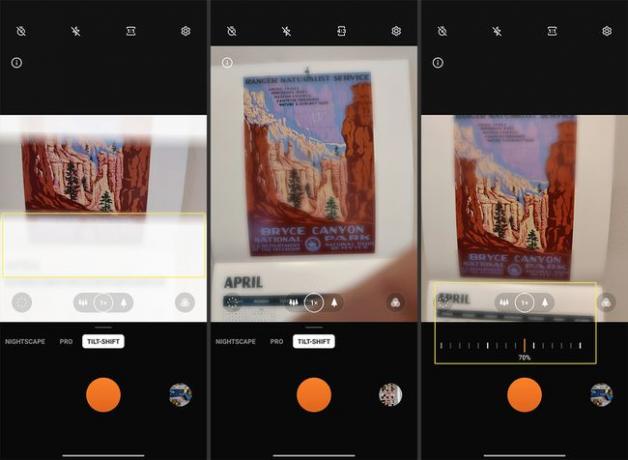
Поради щодо створення ефекту мініатюри нахилу та зсуву
Режим нахилу та зсуву на OnePlus 9 імітує об’єктиви камери зі зсувом нахилу, які добре відомі тим, що створюють ефект мініатюрності. Ці лінзи нахиляються та зміщуються, щоб змінити область фокусування та створити перспективу невеликої глибини.
Ті самі інструменти вбудовані прямо в камеру OnePlus 9. Хоча це може зайняти певну практику, ось кілька речей, які слід пам’ятати, щоб досягти цього ефекту з OnePlus 9.
Виберіть правильний предмет
Функція нахилу та зсуву популярна для зйомки пейзажів і міських пейзажів із достатньою кількістю деталей. Ви все ще можете виявити, що він ефективний на предметах меншого масштабу.
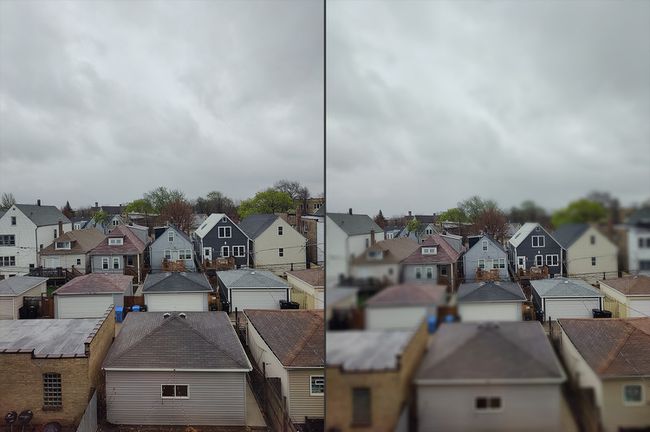
Менш помітні суб’єкти можуть не так сильно зафіксувати міні-ефект. Погравання з кутом і інтенсивністю розмиття може допомогти. Розглянемо ці знімки до і після вже дрібних предметів.
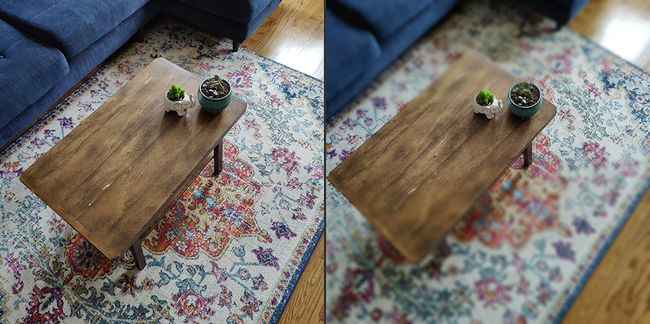
Знімайте з високого кута
Чим вище кут, тим краще. Відстаньте принаймні 10 футів від об’єкта щоб створити правильний ракурс на знімках ландшафтів, будівель і людей.
Хоча налаштування 1x є стандартним, використовуйте функцію зменшення масштабу, представлену значком трьох дерев, щоб додати глибину та відстань.

Грайте з освітленням
Використовуйте функцію експозиції на екрані, щоб збільшити або затемнити ділянки фотографії, щоб зберегти певні деталі. Перейдіть до цього інструмента, вибравши піктограму сонця біля фокусної точки.
FAQ
-
Як ви нахиляєте-зсуваєте в GIMP?
Ви можете нахиляти зображення в Gimp, регулюючи кольори, розмиття, яскравість, контраст тощо. Дотримуйтесь наших покрокових інструкцій дізнатися поглиблену специфіку цього процесу.
-
Чому фотографії з нахилом і зсувом виглядають як іграшки?
Традиційно зображення з нахилом і зсувом змінює положення об’єктива камери по відношенню до датчика зображення камери. Об’єктив нахилений так, щоб він не був паралельний сенсору. В результаті фотографії з нахилом і зсувом мають «ефект мініатюри», який робить зображення схожим на іграшку, навіть якщо на зображенні зображено жваве реальне місто.
